Cómo instalar TeamViewer en Ubuntu
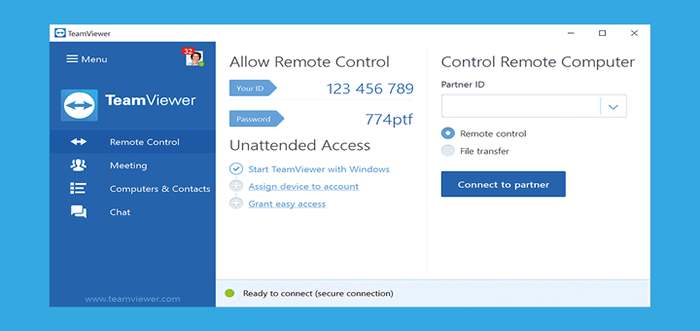
- 3039
- 250
- Alejandro Duran
Visión de equipo es una aplicación multiplataforma y patentada que permite a un usuario obtener acceso de forma remota al escritorio de otro usuario, compartir el escritorio e incluso permitir la transferencia de archivos entre computadoras a través de una conexión a Internet. Es una aplicación popular entre el personal de soporte de HelpDesk y es útil cuando ayuda a los usuarios remotos que están atrapados y que no pueden encontrar ayuda que valga la pena.
En esta guía, aprenderá a instalar Visión de equipo en Ubuntu 20.04 y Ubuntu 18.04 LTS versiones.
Instalación de TeamViewer en Ubuntu
Antes de comenzar, se recomienda actualizar los paquetes de su sistema. Esto asegurará que comience en una pizarra limpia. Así que abra su terminal y emita el comando a continuación.
$ sudo apt update -y && sudo apt actualade -y
Una vez que haya terminado con la actualización de su sistema, diríjase a la página de descarga oficial de TeamViewer y descargue el paquete Debian de TeamViewer. Alternativamente, puede copiar el enlace de descarga y descargar el paquete Debian usando el siguiente comando wget como se muestra.
$ sudo wget https: // descargar.visión de equipo.com/descargar/linux/teamviewer_amd64.debutante
Al descargar con éxito el archivo, puede verificar su existencia utilizando el comando LS como se muestra.
$ ls | Grep TeamViewer TeamViewer_amd64.debutante
Instalar Visión de equipo, Ejecutar el comando que se muestra. Esto instalará TeamViewer junto con otras dependencias.
$ sudo apt instalación ./TeamViewer_amd64.debutante
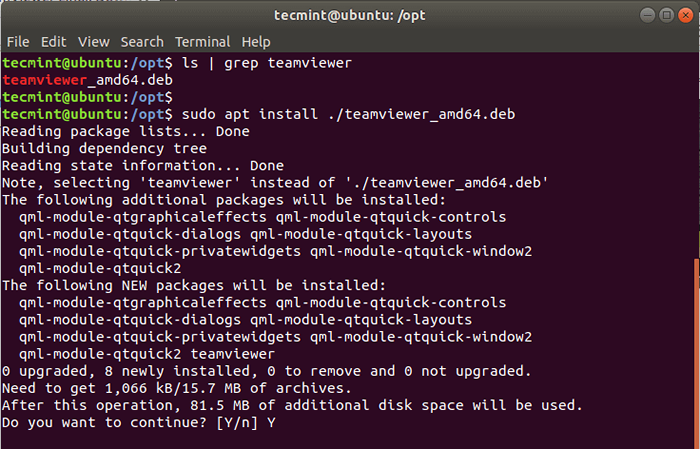 Instale TeamViewer en Ubuntu
Instale TeamViewer en Ubuntu Cuando se le solicite que continúe con la instalación, escriba 'Y' para Sí y golpear el 'INGRESAR' botón.
Una vez que se complete la instalación, puede continuar con el lanzamiento Visión de equipo. Lanzar Visión de equipo, Ejecute el comando a continuación en la terminal.
$ TeamViewer
Además, puede usar el administrador de aplicaciones para buscar y iniciar el Visión de equipo aplicación como se muestra.
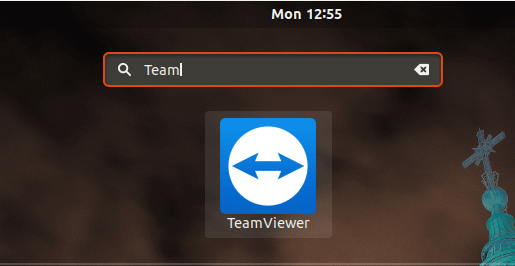 Iniciar equipo de TeamViewer desde Application Manager
Iniciar equipo de TeamViewer desde Application Manager Una vez lanzado, acepte el Acuerdo EULA como se muestra.
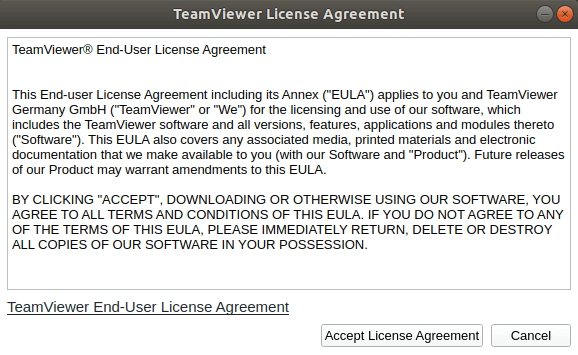 Acuerdo de licencia de TeamViewer
Acuerdo de licencia de TeamViewer Y finalmente, obtendrá la interfaz de usuario de TeamViewer y se mostrará a continuación.
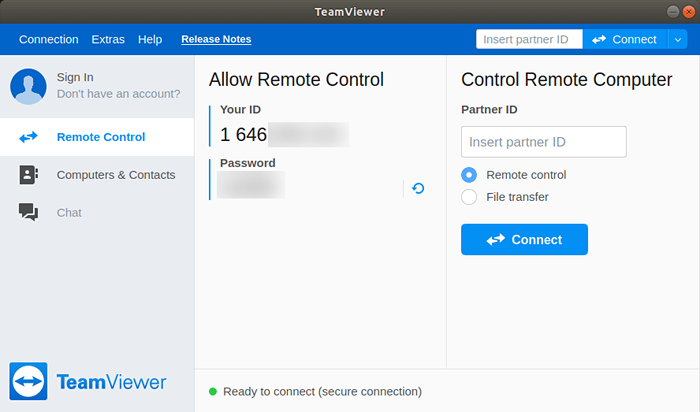 Ejecutar TeamViewer en Ubuntu
Ejecutar TeamViewer en Ubuntu Para hacer una conexión remota con otro usuario, simplemente proporcione su ID de equipo de equipo y contraseña. El usuario insertará el IDENTIFICACIÓN en el 'Insertar ID de socio'campo de texto después del cual harán clic en'Conectar' botón. Más tarde, se les solicitará el contraseña que luego les dará una conexión remota a su escritorio.
Y así es como se instala Visión de equipo en Ubuntu. Gracias por tomarse el tiempo en este artículo.
- « Cómo instalar Java con apto en Debian 10
- Cómo instalar Shoutcast Radio Server (transmisión de medios en línea) en Linux »

